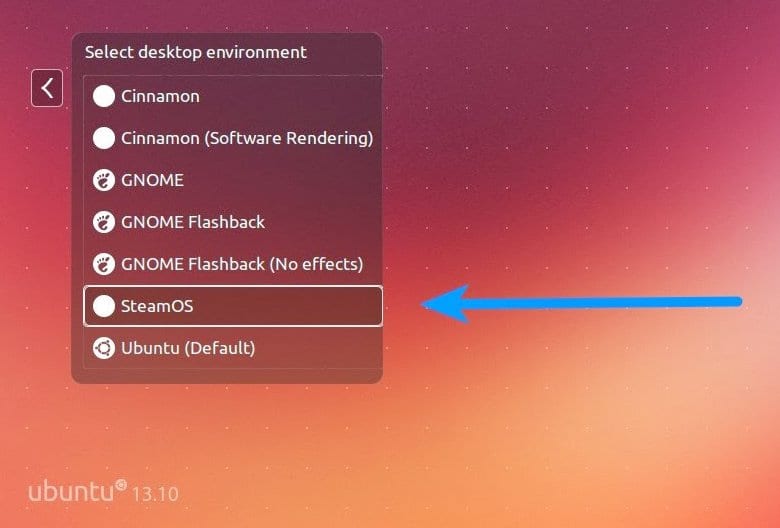
SteamOS Se saapui muutama päivä sitten, ja saadut arvostelut ovat olleet pääosin myönteisiä, vaikka on selvää, että se vaatii paljon työtä ja viimeistelee joitain asioita. Mutta on jo mahdollista aloittaa sen testaaminen ja nähdä, miten se menee, ja siksi aiomme nyt näyttää miten SteamOS-istunto asennetaan Ubuntuun, mikä ei ole ollenkaan vaikeaa, mutta se vaatii muutaman askeleen, koska muista, Valve-työkalu perustuu Debian 7: een.
Voit tehdä tämän ensin meidän on asennettava SteamOS-asiakas tietokoneellemme, mitä teemme Ubuntu-ohjelmistokeskuksesta. Sitten tarkistamme Valve-sovelluksesta, onko päivitetty uusimpaan versioon: 'Steam -> Tarkista Steam-asiakaspäivitykset.
Seuraavaksi meidän on asennettava kaksi pakettia: SteamOS-säveltäjä, joka sisältää sävellystyökalun (perustuu xcompmgr: ään) ja itse istunnon ja toisen puhelun SteamOS-tilakytkimen estäjä.
Kun kaikki tämä on asennettu, me lähdimme istunnostamme Ubuntussa ja löysimme kirjautumisnäytössä 'Steam OS', joka näkyy nyt uutena vaihtoehtona. Kuten näemme, kaikki on hyvin yksinkertaista, vaikka jotkin näkökohdat olisi otettava huomioon:
Ensinnäkin sinun on tiedettävä se SteamOS perustuu Big Picture -tilaan, jolla on joitain haittoja Linuxissa ja joka saattaa olla outo virhe. Lisäksi, SteamOS-istunto ei toimi, jos meillä on usean näytön asetukset, vaikka jokin näytöistä olisi kytketty, mutta deaktivoitu. Siten ei ole muuta vaihtoehtoa kuin irrottaa lisänäytöt ja jättää vain yksi niistä, vain sulkea istunto siellä tai käynnistää LightDM uudelleen.
Lopuksi sanokaa, että on olemassa tapa saada meidät näkemään vaihtoehto 'Palaa työpöydälle', jonka avulla voimme poistua SteamOS-istunnosta ja palata Ubuntuun; tätä varten meidän on siirry Steam Big Picture -määritysvaihtoehtoihin ja valitse Liitäntä -> Salli käyttö Linux-työpöydälle, joka lisää edellä mainitun vaihtoehdon, vaikka muistamme: SteamOS on beeta-vaiheessa, joten tässä voi olla ongelma. Tässä tapauksessa meidän on poistuttava SteamOSista ja käynnistettävä LightDM uudelleen (paina Ctrl + Alt + F1 ja kirjoita sudo service lightdm restart).
Lisää tietoa - SteamOS: esikatseluversio saapuu huomenna, 13. joulukuuta
Yritin juuri sitä, mutta se ei salli höyrykoneiden yhteensopivien pelien asentamista, vain linuxin pelejä. (Itse olen jo saanut jo asennetut)
Se on kuin se olisi vain visuaalinen kerros, ja loput ovat edelleen Linux-höyryä.
Minulla on kysymys, jos alustan ja hyppään steamOS: iin, sen lisäksi, että pystyn pelaamaan, voin käyttää debiania normaalilla tavalla tai sen toiminnot ovat tyhjentyneet.
Tervehdys.